Je vais continuer notre série de réseaux et montrer comment partager des fichiers et des dossiers entre ordinateurs basés sur Windows XP et Windows 7. La procédure peut être légèrement plus compliquée que lors du partage entre les ordinateurs Windows Vista et Windows 7, mais elle reste très gérable.
Étape 1: Le groupe de travail doit être le même
Étant donné que la fonctionnalité de groupe résidentiel ne fonctionne que sur les PC basés sur Windows 7, vous devez vous assurer que vos PC Windows XP et Windows 7 sont dans le même groupe de travail. Pour vérifier cela, allez dans « Panneau de configuration – > Système et Sécurité – > Système » sur les PC Windows 7. Sur les PC Windows XP, faites un clic droit sur le raccourci Poste de travail de votre bureau ou sur le menu Démarrer, puis cliquez sur Propriétés.
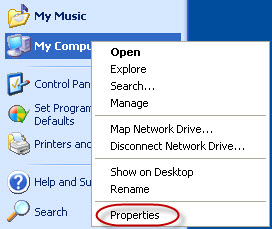
Dans la fenêtre Propriétés du système, accédez à l’onglet Nom de l’ordinateur et vérifiez le groupe de travail auquel l’ordinateur appartient.
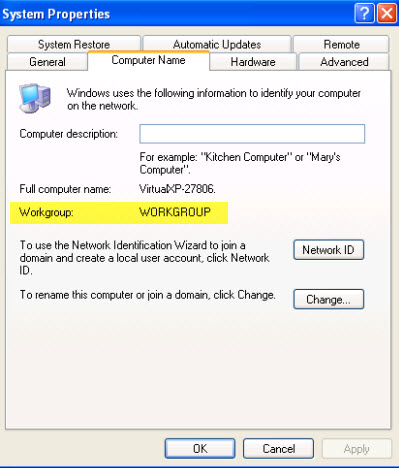
Si le groupe de travail est défini de la même manière sur tous les ordinateurs, tout va bien. Si ce n’est pas le cas, vous devez le changer pour qu’il en soit de même. Si vous souhaitez modifier le groupe de travail sur un PC Windows 7, consultez notre guide intitulé Comment changer le groupe de travail dans Windows 7. Si vous souhaitez le modifier sur un PC Windows XP, cliquez sur le bouton Modifier dans l’onglet « Nom de l’ordinateur ». Dans la fenêtre « Changements de nom d’ordinateur », tapez le nouveau nom de groupe de travail et cliquez sur OK.
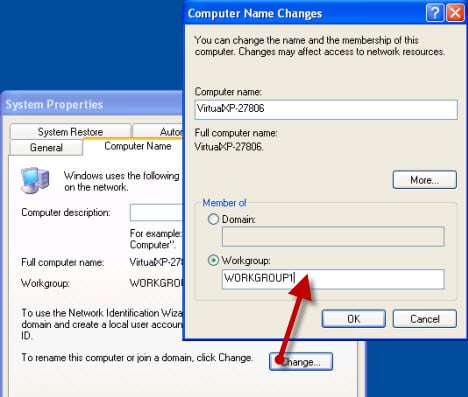
Il vous sera alors demandé de redémarrer votre PC. Une fois cela fait, le PC Windows XP rejoindra le nouveau groupe de travail.
Étape 2: Les paramètres de partage réseau doivent être compatibles
Pour que le partage fonctionne avec vos ordinateurs Windows XP, vos PC Windows 7 doivent utiliser les emplacements réseau domestique ou professionnel et doivent avoir deux paramètres activés : découverte du réseau et partage de fichiers.
Pour simplifier les choses, il peut être judicieux de désactiver le partage protégé par mot de passe pour l’emplacement réseau que vous utilisez actuellement. Pour savoir comment modifier les paramètres de partage réseau dans Windows 7, consultez notre guide intitulé Comment personnaliser les paramètres de partage réseau dans Windows 7.
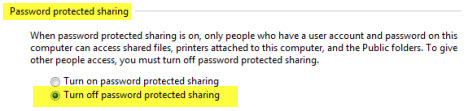
Pour vous assurer que vos PC Windows XP voient d’autres ordinateurs sur le réseau, vous devez vous assurer que le service du navigateur de l’ordinateur est en cours d’exécution. Il devrait l’être, par défaut. Mais, si vous ne voyez pas d’autres ordinateurs, ce service est probablement désactivé ou arrêté. Pour l’activer, faites un clic droit sur le raccourci « Poste de travail » de votre bureau ou du menu Démarrer et cliquez sur Gérer.

Dans la fenêtre Gestion de l’ordinateur, accédez à « Services et applications » et ouvrez la section Services.
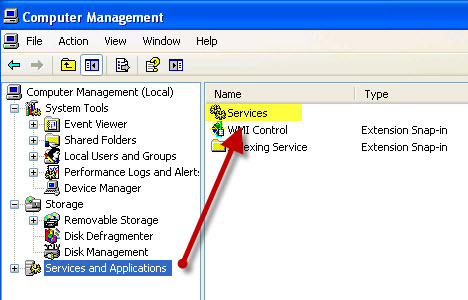
Dans la liste des services, vérifiez si le service du navigateur de l’ordinateur est démarré et défini sur Automatique, comme indiqué dans la capture d’écran ci-dessous.

Si ce n’est pas le cas, double-cliquez dessus et accédez à l’onglet Général dans la fenêtre des propriétés. Là, sous Type de démarrage, sélectionnez Automatique. Une fois terminé, cliquez sur OK.
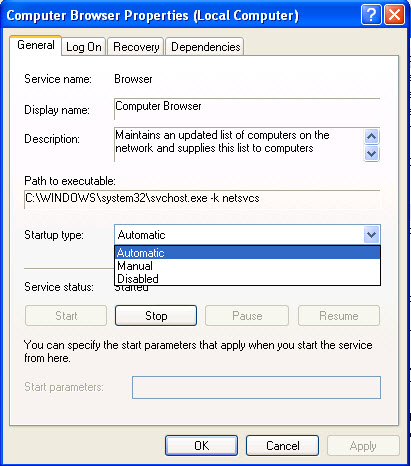
Après avoir redémarré votre PC, le service démarrera automatiquement et vous devriez pouvoir voir d’autres ordinateurs sur le réseau.
Étape 3: Partager des fichiers et des dossiers
L’étape suivante consiste à partager des fichiers et des dossiers sur vos ordinateurs réseau. Vous pouvez le faire à l’aide de l’assistant de partage ou des paramètres de partage avancés. Pour apprendre à partager des fichiers dans Windows 7, consultez nos guides sur ce sujet: Partagez des Bibliothèques ou des Dossiers À l’Aide de l’Assistant de partage et Partagez des bibliothèques ou des Dossiers À l’Aide du Partage Avancé.
Pour Windows XP, utilisez les procédures de partage normales.
Étape 4: Accédez aux fichiers et dossiers partagés
Pour accéder aux fichiers et dossiers partagés à partir des ordinateurs Windows XP, accédez à « Poste de travail – > Mes emplacements réseau – > Afficher les ordinateurs de groupe de travail « . Vous devriez pouvoir voir tous les ordinateurs qui sont allumés à ce moment-là.
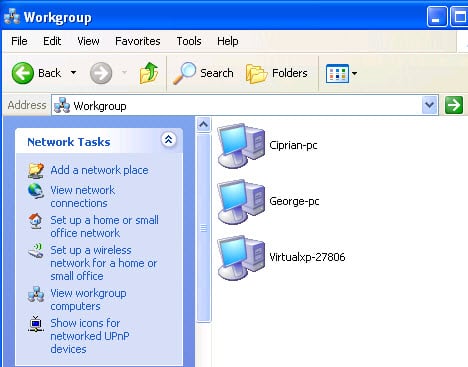
Pour Windows 7, ouvrez une fenêtre de l’Explorateur Windows et accédez à Réseau. Vous y verrez également les ordinateurs Windows XP qui sont allumés.
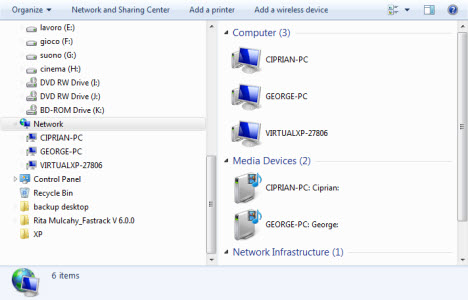
Si le partage protégé par mot de passe est activé sur l’ordinateur auquel vous essayez d’accéder, il vous sera demandé d’entrer un nom d’utilisateur et un mot de passe valides. Une chose à surveiller est de saisir d’abord le nom de l’ordinateur auquel vous accédez dans le champ Nom d’utilisateur. Cela changera le domaine de cet ordinateur au lieu de votre ordinateur local. Tapez ensuite » et un nom d’utilisateur défini sur l’ordinateur auquel vous accédez. Ensuite, tapez le mot de passe, cliquez sur OK et vous pourrez accéder à tous les fichiers et dossiers partagés par cet ordinateur.
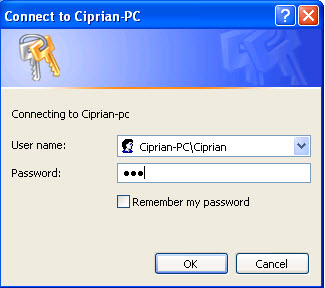
Conclusion
Faire fonctionner des ordinateurs avec Windows 7 et Windows XP sur le même réseau est légèrement plus difficile. Ils doivent être dans le même groupe de travail et avoir des paramètres de partage réseau compatibles, mais si vous faites un peu attention, cela devrait bien fonctionner. Si vous avez des conseils de réseautage utiles, n’hésitez pas à laisser un commentaire. De plus, pour plus d’informations utiles sur le réseautage, consultez les articles énumérés ci-dessous.